كيفية الحصول على Netflix الأمريكي عند السفر خارج البلاد

بالنسبة للعديد من المصطافين في الولايات المتحدة، قد يكون عدم القدرة على الوصول إلى محتوى Netflix المفضل لديهم أمرًا صعبًا للغاية. يبدو الأمر كما لو كان الوصول إليه
ربما لم يعد موقع youtube.com غريباً بالنسبة لك ، حسنًا ، لقد أصبح مشهورًا للغاية بسبب سرعته الفائقة في تحميل الفيديو ، فلا يوجد الكثير من التأتأة عند مشاهدة مقاطع الفيديو ما لم تكن الشبكة متصلة بالإنترنت.بيتك متسخ للغاية. تساعد هذه الميزة موقع youtube على أن يصبح الموقع الذي يضم أكبر عدد من زوار الفيديو في العالم حتى الوقت الحاضر ولا يمكن لأي موقع فيديو تجاوزه. هذا أيضًا من السهل جدًا فهمه ، أليس كذلك! منتجات Google رائعة دائمًا ، أليس كذلك؟
بالإضافة إلى ذلك ، يعد Youtube أرضًا مربحة لأشخاص MMO (كسب المال عبر الإنترنت) ، وقد أصبح الكثير من الناس أثرياء بالفعل من Youtube. إذا كان بإمكانك إنشاء مقاطع الفيديو الخاصة بك ، فيمكنك تحميلها على Youtube والإعلان عنها لكسب المال. بالنسبة لهذه المشكلة ، يمكنك الرجوع إلى google ، فهذه المقالة لا أذكر هذه المشكلة ، لكني أركز فقط على نصائح youtube لتجعلك أكثر راحة عند مشاهدة مقاطع الفيديو على Youtube فقط.

على الرغم من أنك تستخدم Youtube لمشاهدة مقاطع الفيديو كل يوم ، فلست متأكدًا مما إذا كنت قد لاحظت بعض الميزات المخفية الرائعة على Youtube ، أليس كذلك؟ لهذا السبب في مقال اليوم ، ستشارك WebTech360 معك أفضل نصائح youtube وأكثرها فائدة على Youtube.
1. إزالة التسميات التوضيحية والإعلانات
هذا نموذج مزعج جدًا للمستخدمين ، فهناك مقاطع فيديو تعرض الشاشة بأكملها وتغطي المحتوى بالكامل.
إذا لم تكن خبيرًا ، فسيتعين عليك النقر فوق كل تعليق توضيحي لإيقاف تشغيله ، وهذا يستغرق وقتًا طويلاً وأحيانًا ينقر عليه بالخطأ عن طريق الخطأ ويفتح علامة تبويب جديدة تمنعك. ولكن إذا كانت لديك خبرة بالفعل ، من خلال بضع خطوات بسيطة ، يمكنك إزالة هذه الإعلانات والتعليقات التوضيحية المزعجة.
الأمر بسيط للغاية ، ما عليك سوى النقر فوق صورة الترس (الإعدادات) وفي قسم التسمية التوضيحية ، انقر لإيقاف تشغيل وظيفة التعليق التوضيحي.
نصائح: بالإضافة إلى ذلك ، يمكنك هنا فعل أكثر من ذلك ، وهو إيقاف تشغيل وظيفة التشغيل التلقائي للفيديو ، وضبط سرعة الغناء ، واختيار دقة الفيديو ..
أو يمكنك تعيين الإعداد الافتراضي على عدم مشاهدة التسميات التوضيحية السيئة على مقاطع الفيديو مرة أخرى من خلال زيارة هذا العنوان: https://www.youtube.com/account_playback
في القسم Chú thích và tương tác ، يرجى إلغاء تحديد السطر " إظهار التسميات التوضيحية وإعلانات القنوات والبطاقات التفاعلية على مقاطع الفيديو " وانقر فوق حفظ.
2 . قم بتنزيل مقاطع الفيديو من Youtube على جهاز الكمبيوتر الخاص بك
طريقة رائعة لا تحتاج إلى استخدام أي برنامج ولكن لا يزال بإمكانك تنزيل مقاطع فيديو youtube على جهاز الكمبيوتر الخاص بك ويمكنك اختيار تنسيق الإخراج ودقة الوضوح المناسبة.
+ الخطوة 1: قم أولاً بزيارة youtube.com ثم ابحث عن الأغنية أو الفيلم الذي تنوي تنزيله وقم بالوصول إليه. على سبيل المثال ، لدي مقطع فيديو مثل هذا:
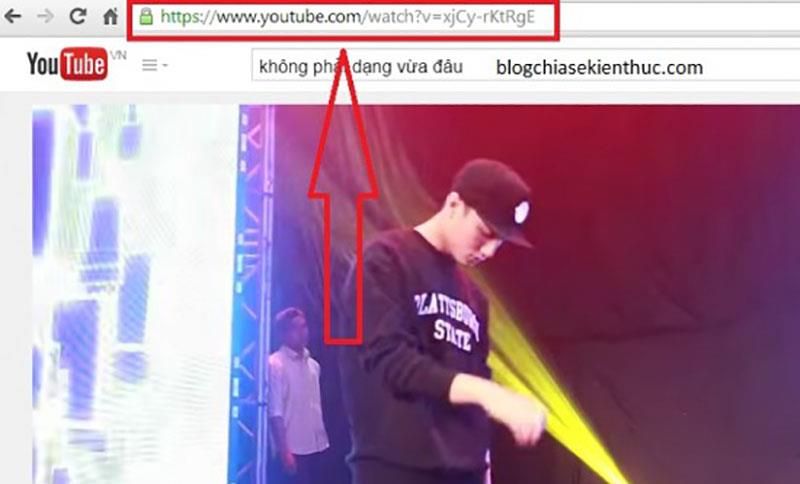
+ الخطوة 2: الآن يمكنك حذفه www. بدلاً من حذفه ss بنفسك. ثم اضغط Enter

ستتم إعادة توجيهك بعد ذلك إلى صفحة أخرى. هنا سيكون لديك خياران:
DOWNLOAD VIDEO لاستخدام أداة المساعدة الثالثة. هذا أيضًا رائع جدًا!Download without installation تنزيل الفيديو بدون برامج.+ الخطوة 3: في هذه المقالة سنختار رقم 2 تنزيل بدون تثبيت
+ الخطوة 4: هنا يمكنك اختيار تنسيق الفيديو الذي تريد تنزيله ، على سبيل المثال تريد تنزيل الفيديو بتنسيق MP4 أو 3GP أو FLV ..
3. تعيين وقت بدء الفيديو
إذا أعجبك جزء في مقطع فيديو معين ، على سبيل المثال ، ترغب في مشاهدة الفيديو من الدقيقة الثالثة فصاعدًا وترغب في مشاركة وقت بدء اللعب مع أصدقائك في الدقيقة الثالثة ، فيمكنك تطبيق الخدعة التالية. سيكون لدينا 3 طرق للقيام بذلك:
+ الطريقة الأولى : أبسطها هو النقر بزر الماوس الأيمن على الفيديو وتحديد السطر " نسخ عنوان URL للفيديو في الوقت الحالي "
+ الطريقة الثانية : إضافة #t=3m إلى url (الرابط الأصلي). (3 م ، أي اللعب من الدقيقة الثالثة ، يمكنك التغيير بعدد الثواني أو الدقائق التي تريد بدء اللعب بها)
على سبيل المثال ، يحتوي رابط Youtube الذي أريد مشاهدته على الشكل:
https://www.youtube.com/watch?v=_25Kj9HAEAg
سيبدو الرابط بعد الاستبدال كما يلي:
https://www.youtube.com/watch?v=_25Kj9HAEAg#t=3m
+ الطريقة الثالثة:
4 . مشاهدة أشرطة الفيديو المحظورة
أثناء عملية البحث عن مقاطع الفيديو ومشاهدتها على الإنترنت ، يجب أن تكون قد واجهت حالة لا يمكنك فيها مشاهدة مقطع فيديو معين وظهور رسالة مثل هذه: " لم يقم القائم بالتحميل بإتاحة هذا الفيديو في بلدك. آسف لذلك ".
يرجع هذا الخطأ إلى قيام القائم بتحميل الفيديو بتقييد الدول لمشاهدة الفيديو ، أي أنه حظر عناوين IP لبعض البلدان ، بما في ذلك أنا.
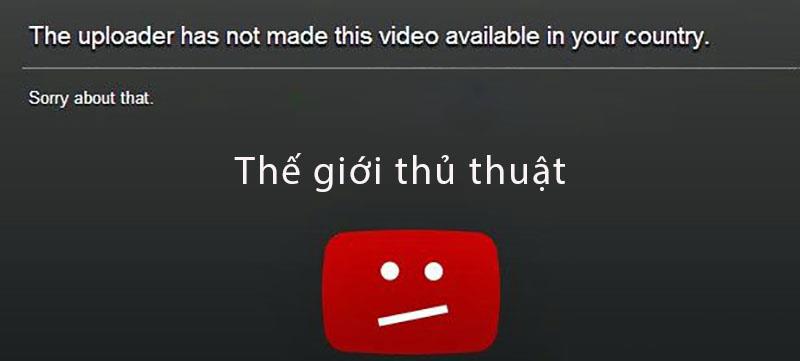
لحل هذه المشكلة يمكنك القيام بما يلي:
عادةً ما تبدو عناوين URL لمقاطع فيديو youtube كما يلي:
youtube.com/watch?v=abcxyz
الآن قم بتغييره إلى ما يلي:
youtube.com/v/abcxyz
حسنًا ، اضغط الآن على Enter للاختبار لمعرفة ما إذا كان يمكنك مشاهدة الفيديو: D ، بشكل عام ، نادرًا ما تتم مصادفة حظر هذا الفيديو.
5. شاهد مقاطع الفيديو الموصى بها فقط في القنوات المسجلة
ميزة أخرى مثيرة للاهتمام هي أنه يمكنك متابعة مقاطع الفيديو على قنوات Youtube التي اشتركت فيها سابقًا.
للقيام بذلك ، ما عليك سوى زيارة العنوان التالي:
https://www.youtube.com/feed/subscriptions
6. الرسوم المتحركة من يوتيوب فيديو
حيلة أخرى رائعة هي أنه يمكنك عمل رسوم متحركة سريعة (* .gif) من مقطع فيديو على YouTube. يمكنك إضافة تسميات توضيحية إلى الرسوم المتحركة بسرعة وسهولة. انظر كيف تفعل ذلك أدناه.
افتح الفيديو الذي تريد تحريكه. على سبيل المثال ، لديك عنوان URL لفيديو مثل هذا:
https://www.youtube.com/watch?v=U4Z2yRGWgGY
الآن يمكنك استبداله بهذا: فقط أضف gif أولاً من Youtube.
https://www.gifyoutube.com/watch?v=U4Z2yRGWgGY
ثم اضغط على Enter ، ستظهر صفحة لتحرير وإنشاء صور gif. اختر الآن وقت البداية والنهاية لإنشاء رسم متحرك.
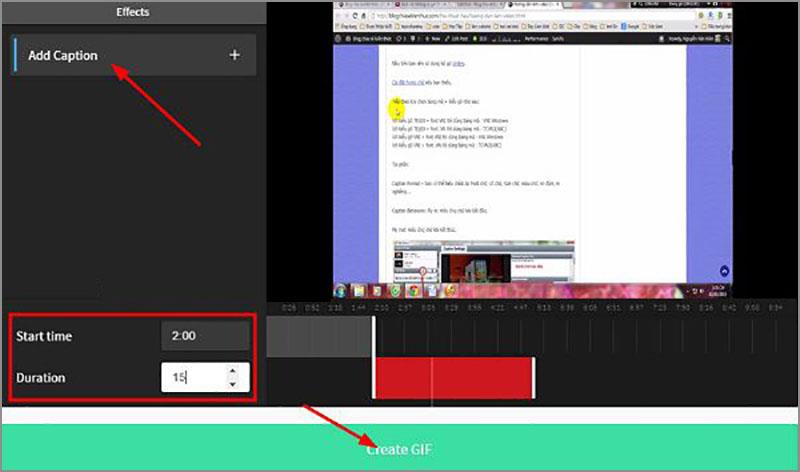
تلميحات: يمكنك النقر Add Caption لإضافة نص إلى الرسم المتحرك. بعد الانتهاء من اختيارك ، انقر Create GIF لبدء عملية الرسم المتحرك.
ملاحظة: بعد الإنشاء ، إذا كنت ترغب في تنزيل الصورة على جهاز الكمبيوتر الخاص بك ، فافتح الرابط الموجود gif file فيه وانقر بزر الماوس الأيمن لتنزيله.
بالنسبة للعديد من المصطافين في الولايات المتحدة، قد يكون عدم القدرة على الوصول إلى محتوى Netflix المفضل لديهم أمرًا صعبًا للغاية. يبدو الأمر كما لو كان الوصول إليه
يعد عدد الكلمات أحد الاعتبارات الأساسية في أي مشروع كتابة. قد تواجه صعوبة في تحديد عدد الكلمات المسموح به للمقال أو ترغب في معرفة ما إذا كان ذلك مسموحًا به أم لا
تعتبر الأقواس من أكثر الأسلحة الموثوقة والمفيدة في "The Legend of Zelda: Tears of the Kingdom" (TotK). إنها مثالية لالتقاط الأعداء منهم
يعد وضع التصفح المتخفي في Google Chrome ميزة رائعة جدًا. يسمح لك بالحفاظ على خصوصية سجل التصفح الخاص بك عند استخدام جهاز كمبيوتر عام أو شخص ما
توفر خدمات الموقع من Apple طريقة سهلة لمراجعة المكان الذي كنت فيه مؤخرًا. يمكن أن يكون هذا مفيدًا لتتبع الأماكن التي تزورها بشكل متكرر أو
تعد إدارة الوقت ذات أهمية أساسية في عالم اليوم المزدحم. لدى الكثير منا العديد من الالتزامات والعديد من الأماكن التي نحتاج إلى التواجد فيها مرة واحدة. لذلك، فإنه
هل ترغب في التبديل إلى Apple Music ولكنك بذلت بالفعل الكثير من الجهد في قوائم التشغيل الخاصة بـ Spotify؟ كثير من الناس لا يدركون ذلك، ولكن يمكنك ذلك
تتيح لك خرائط جوجل قياس المسافة بين نقطتين. يمكنك أيضًا إضافة نقاط متعددة إلى الخريطة. كل هذا يعني أنه يمكنك قياس
https://www.youtube.com/watch?v=LBhaEpNSbW8 أحد الأسباب التي تجعل Telegram محبوبًا لدى الكثير من المستخدمين هو أنه يمكنهم الانضمام إلى مجموعات عامة أو خاصة.
عندما يتعلق الأمر بمشغلات الوسائط المجانية، فإن VLC هو الملك بلا منازع. إنه يقوم بتشغيل كل شيء — الملفات، والأقراص، وكاميرات الويب، والتدفقات، وحتى يعمل مع هذا الغريب
إذا كان جهاز الكمبيوتر الخاص بك بطيئًا أو يتعطل أو لا يفتح البرامج التي تحتاجها، فقد يكون ذلك بسبب نقص ذاكرة الوصول العشوائي المتوفرة. هذا مكون النظام الحاسم
لم تكن إدارة جدول فريقك أكثر أهمية من أي وقت مضى في عالم الأعمال والتحول الرقمي سريع التغير. Zoho Calendar هو الأداة المثالية
قد تحتاج إلى التقاط شيء ما بسرعة بين الحين والآخر، وتعد Screenshot الأداة المثالية للقيام بذلك. لقد قامت شركة Apple بتبسيط عملية التشغيل إلى حد كبير
يجعل Starfield استكشاف المناطق الشاسعة والتضاريس الوعرة للحدود النهائية أمرًا ممتعًا. لتبسيط المنحدرات والوديان التنقل، اللعبة
https://www.youtube.com/watch?v=pneC6bb4st0 إذا كنت تبحث عن أسهل طريقة لمشاهدة منصات الوسائط الجديدة مثل Netflix أو Hulu، فإن Amazon Fire TV
إذا كنت في عجلة من أمرك للعثور على رسالة أو رابط أو ملف على Facebook Messenger، فأنت محظوظ. ليست هناك حاجة للتمرير خلال أشهر من
قد يكون عدم القدرة على استخدام عناصر التحكم المفضلة لديك في الألعاب أمرًا مشتتًا للغاية. اعتاد العديد من اللاعبين على لعب Minecraft باستخدام وحدة تحكم وجافا
يعد تطبيق Electronic Arts (EA) على نظام التشغيل Windows هو وجهتك الأساسية للوصول إلى ألعابك المفضلة. وهكذا، يمكن أن يصبح الأمر محبطًا للغاية عندما
تعرف على كيفية تمكين أو تعطيل المصادقة الثنائية (2FA) لحساب Nintendo الخاص بك في هذا الدليل السهل.
https://www.youtube.com/watch?v=fkAgjgefGJU في الوقت الحاضر، تمتلك معظم الشركات صفحة على Instagram وصفحة على Facebook. هذه تحركات رائعة من قبل أصحاب الأعمال


















